- DTS-ის გამოსწორების მიზნით: X Ultra არ მუშაობს, ხელახლა დააინსტალირეთ აუდიო დრაივერები, გამორთეთ AMD აუდიო კოპროცესორის დრაივერი ან ხელახლა დააინსტალირეთ DTS: X Ultra აპი.
- განაგრძეთ კითხვა, რომ გაიგოთ მეტი გადაწყვეტილებების შესახებ.
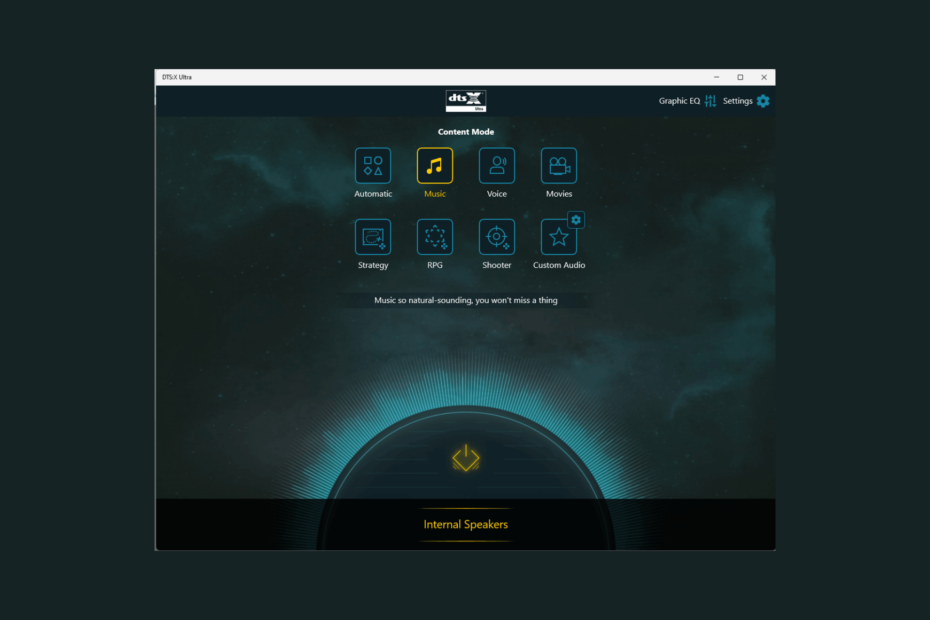
თუ DTS: X Ultra აპი არ მუშაობს გამართულად და ვერ ამოიცნობს ჩემს ყურსასმენებს, ეს სახელმძღვანელო დაგეხმარებათ! ჩვენ განვიხილავთ სავარაუდო მიზეზებს და შემოგთავაზებთ WR ექსპერტების მიერ რეკომენდებულ გადაწყვეტილებებს პრობლემის უმოკლეს დროში მოსაგვარებლად.
რატომ არ მუშაობს DTS: X Ultra?
- მოძველებული აუდიო დრაივერები ან ოპერაციული სისტემა.
- რეესტრის დაზიანებული ჩანაწერები ან შეუთავსებელი პროგრამები.
- როგორ მოვაგვარო DTS: X Ultra არ მუშაობს?
- 1. გაუშვით აუდიო პრობლემების მოგვარების პროგრამა
- 2. შეამოწმეთ მუშაობს თუ არა Windows Audio სერვისი
- 3. ხელახლა ჩართეთ დინამიკები
- 4. შეცვალეთ სივრცითი ხმის პარამეტრები
- 5. ხელახლა ჩართეთ/დააინსტალირეთ აუდიო კოპროცესორის დრაივერი
- 6. შეაკეთეთ/გადატვირთეთ DTS: X Ultra აპი
- 7. წაშალეთ Windows-ის განახლებები
- 8. განაახლეთ Windows მედიის შექმნის ხელსაწყოს გამოყენებით
როგორ მოვაგვარო DTS: X Ultra არ მუშაობს?
სანამ დაიწყებთ პრობლემების მოგვარების გაფართოებულ ნაბიჯებს DTS: X Ultra არ მუშაობს პრობლემის მოსაგვარებლად, უნდა გაითვალისწინოთ შემდეგი შემოწმებების შესრულება:
- დარწმუნდით, რომ არ არის მომლოდინე განახლებები თქვენი Windows ოპერაციული სისტემისთვის.
- გადატვირთეთ კომპიუტერი.
- დარწმუნდით, რომ გაქვთ დაინსტალირებული DTS Sound Unbound Windows 11-ისთვის.
1. გაუშვით აუდიო პრობლემების მოგვარების პროგრამა
- დაჭერა ფანჯრები + მე გასახსნელად პარამეტრები აპლიკაცია.
- Წადი სისტემა, შემდეგ დააწკაპუნეთ პრობლემების მოგვარება.
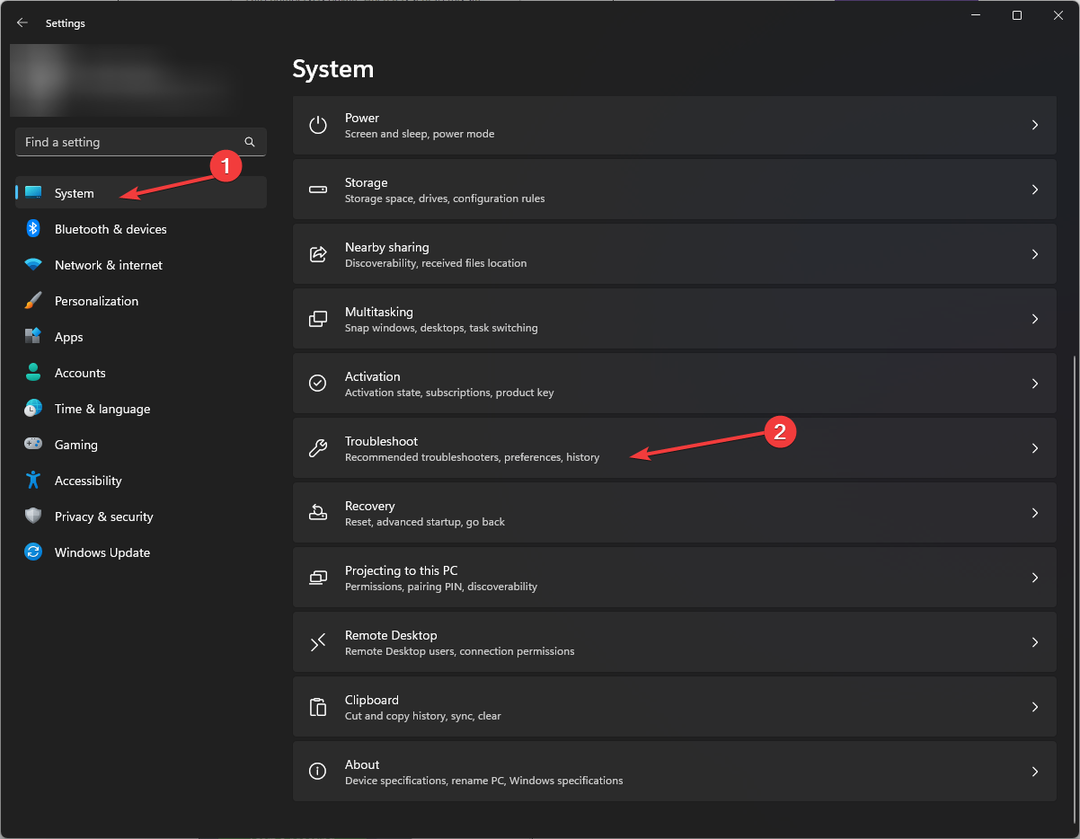
- დააწკაპუნეთ სხვა პრობლემების მოგვარების საშუალებები.
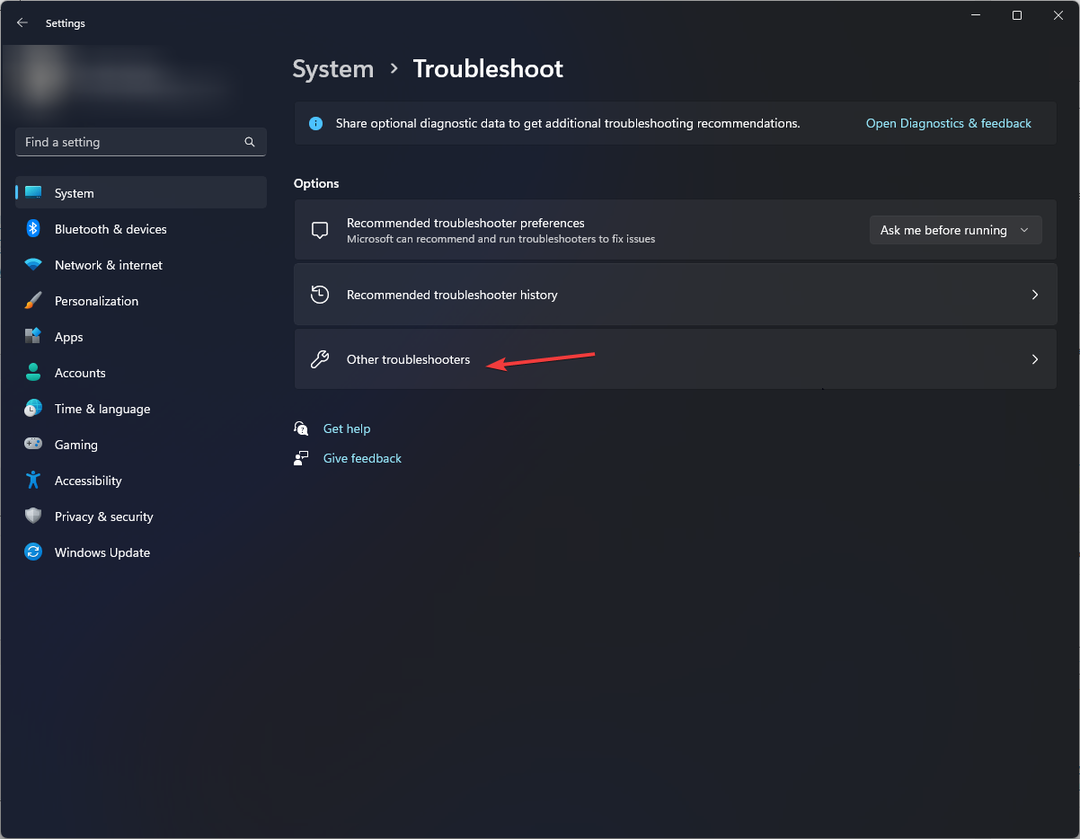
- იპოვნეთ აუდიო და დააწკაპუნეთ გაიქეცი.
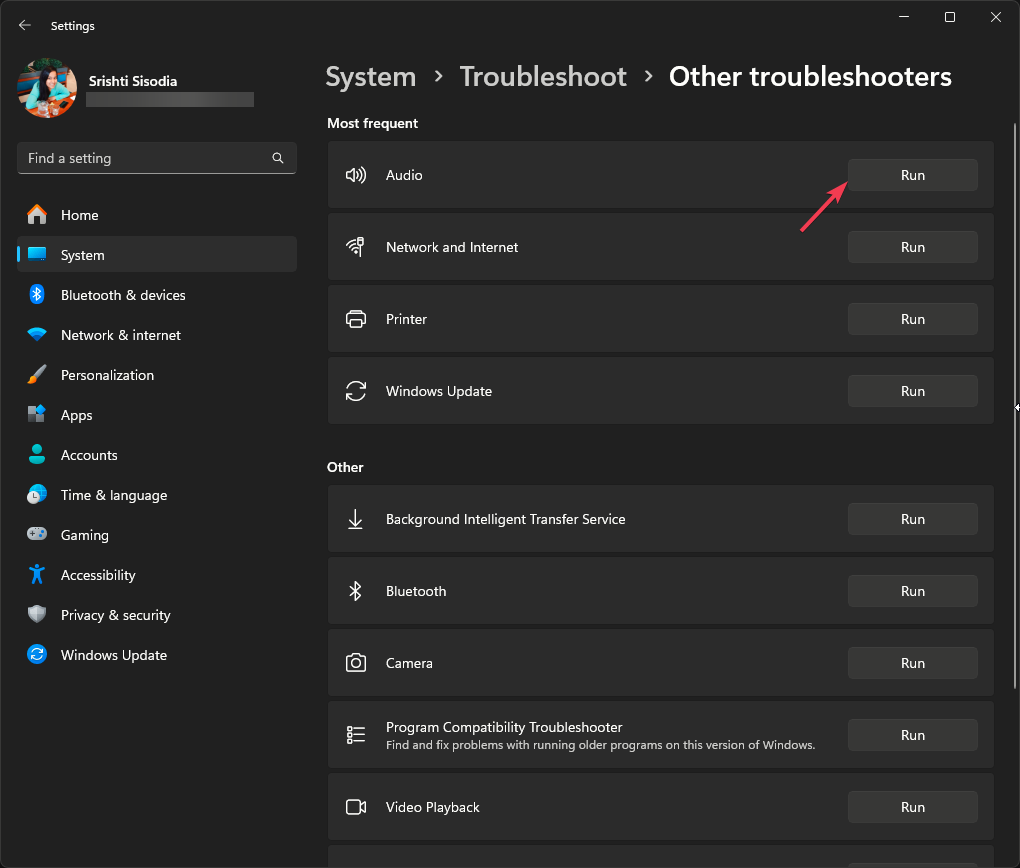
- მიჰყევით ეკრანზე მითითებებს პროცესის დასასრულებლად.
აუდიო პრობლემების მოგვარების გაშვება დაგეხმარებათ სხვა გავრცელებული DTS პრობლემების მოგვარებაში, როგორიცაა DTS აუდიო დამუშავების პარამეტრები; წაიკითხეთ ეს სახელმძღვანელო, რომ დეტალურად გაიგოთ.
როგორ ვამოწმებთ, განვიხილავთ და ვაფასებთ?
ჩვენ ვმუშაობდით ბოლო 6 თვის განმავლობაში ახალი მიმოხილვის სისტემის შექმნაზე, თუ როგორ ვაწარმოებთ კონტენტს. მისი გამოყენებით, ჩვენ შემდგომში გადავაკეთეთ ჩვენი სტატიების უმეტესი ნაწილი, რათა მოგაწოდოთ ნამდვილი პრაქტიკული ექსპერტიზა ჩვენს მიერ შექმნილ სახელმძღვანელოებზე.
დამატებითი დეტალებისთვის შეგიძლიათ წაიკითხოთ როგორ ვამოწმებთ, განვიხილავთ და ვაფასებთ WindowsReport-ზე.
2. შეამოწმეთ მუშაობს თუ არა Windows Audio სერვისი
- დაჭერა ფანჯრები + რ გასახსნელად გაიქეცი ფანჯარა.

- ტიპი სერვისები.msc და დააწკაპუნეთ კარგი გასახსნელად სერვისები ფანჯარა.
- იპოვნეთ Windows აუდიოდა ორჯერ დააწკაპუნეთ მასზე გასახსნელად Თვისებები ფანჯარა.
- Შეამოწმე სამსახურის სტატუსი; ეს უნდა იყოს Სირბილი. თუ ის შეჩერებულია, დააწკაპუნეთ დაწყება.
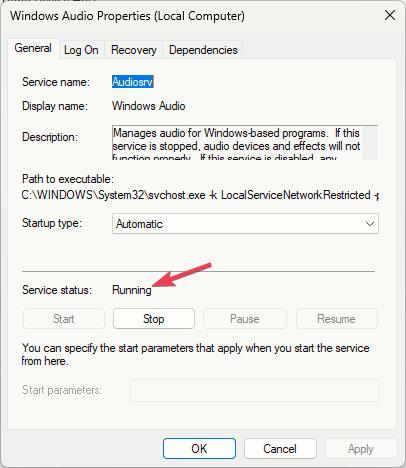
- დაელოდეთ ერთ წუთს, სერვისი დაიწყება, შემდეგ დახურეთ სერვისების აპი.
3. ხელახლა ჩართეთ დინამიკები
- დააწკაპუნეთ მარჯვენა ღილაკით სპიკერი ხატულა და აირჩიეთ ხმის პარამეტრები.
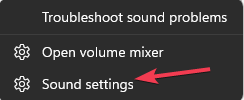
- დააწკაპუნეთ მეტი ხმის პარამეტრები ვარიანტი.
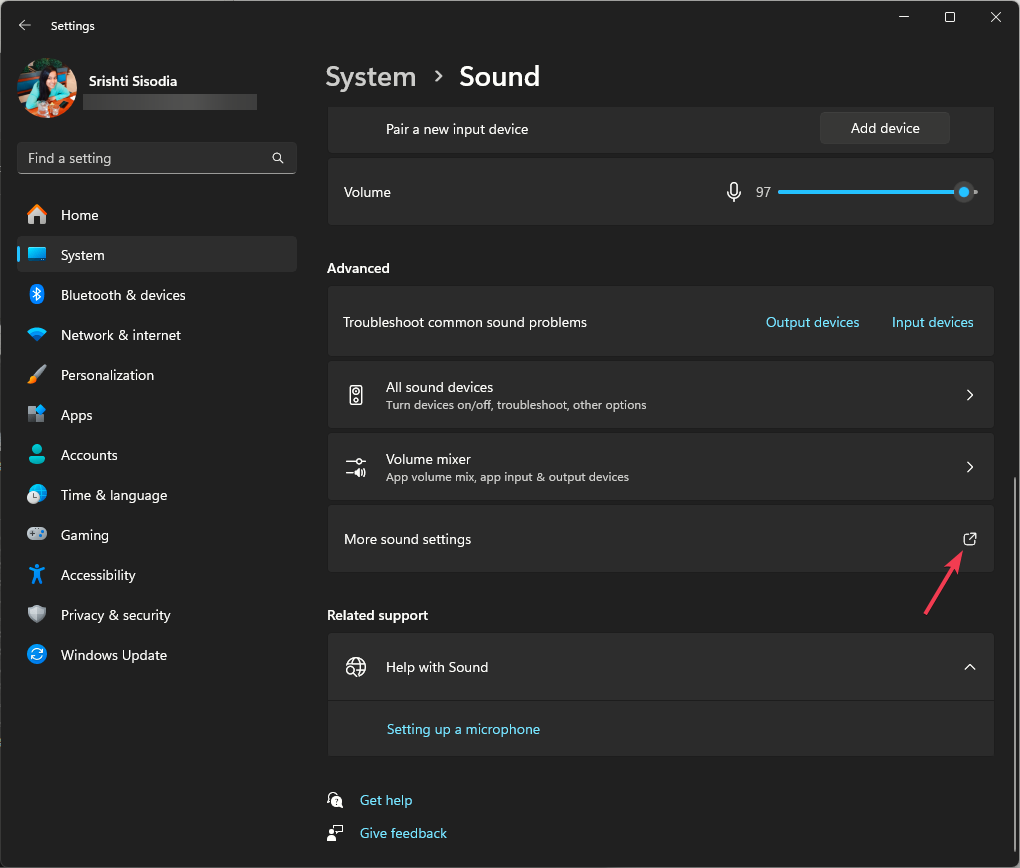
- გადადით დაკვრა tab, დააწკაპუნეთ მარჯვენა ღილაკით სპიკერი და აირჩიეთ გამორთვა.
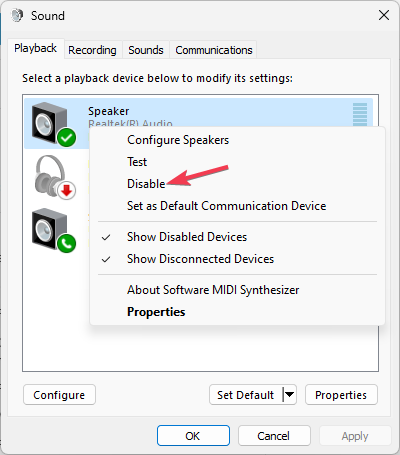
- დაელოდეთ ერთ წუთს, შემდეგ დააწკაპუნეთ სპიკერზე მარჯვენა ღილაკით და აირჩიეთ ჩართვა.
დინამიკების ხელახლა ჩართვა ხელახლა აკონფიგურირებს პარამეტრებს და შეიძლება საკმაოდ მომგებიანი იყოს, თუ პრობლემები გაქვთ აუდიო გამომავალ მოწყობილობებთან დაკავშირებით.
4. შეცვალეთ სივრცითი ხმის პარამეტრები
- დააჭირეთ ფანჯრები გასაღები, ტიპი მართვის პანელიდა დააწკაპუნეთ გახსენით.
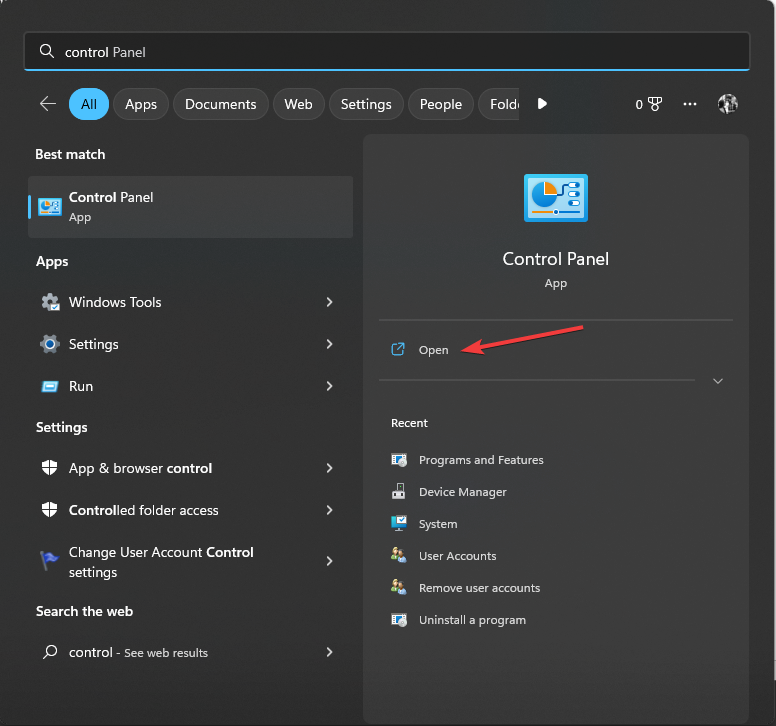
- აირჩიეთ კატეგორია ამისთვის ნახვა მიერ, შემდეგ დააწკაპუნეთ აპარატურა და ხმა.
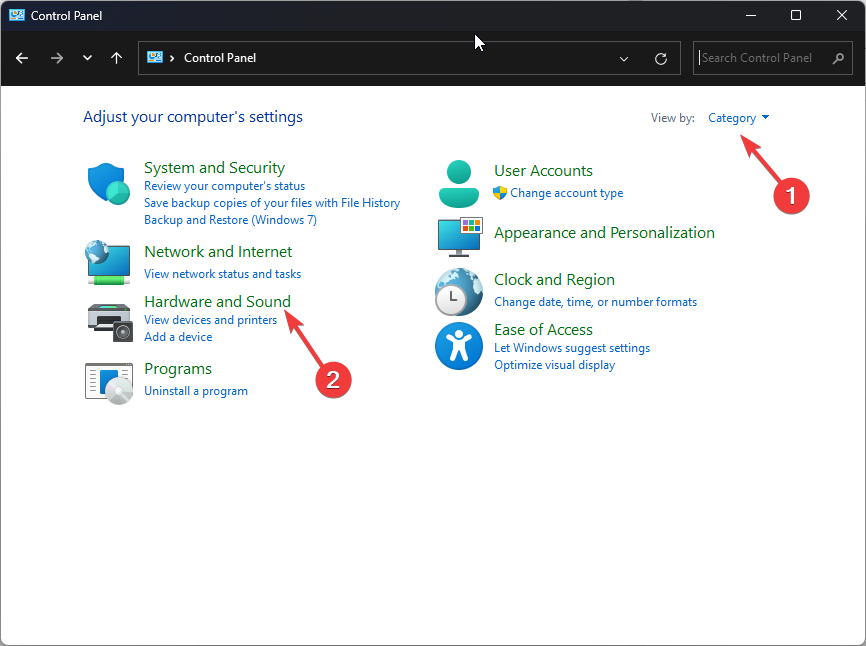
- დააწკაპუნეთ ხმის ვარიანტი.
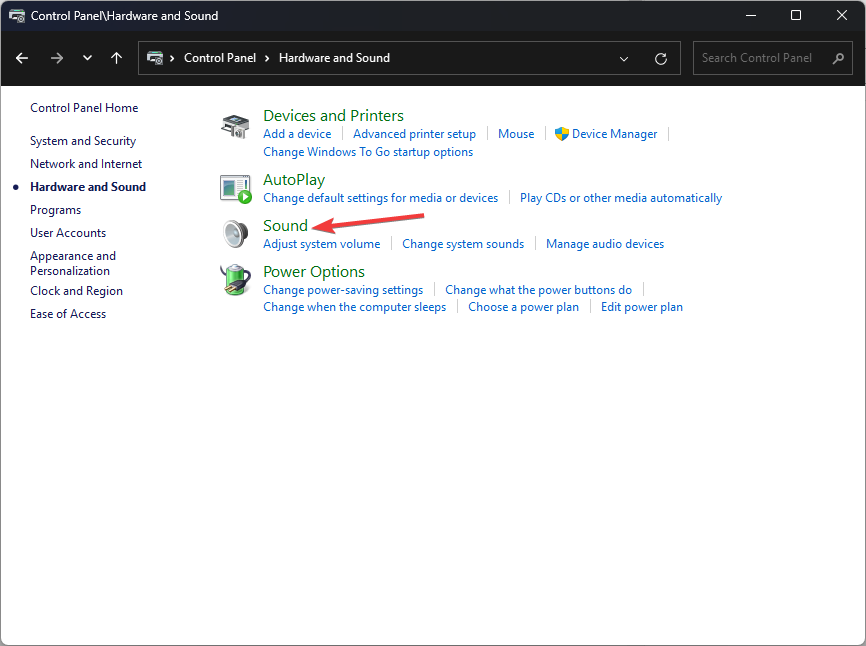
- შემდეგი, გადადით დაკვრა ჩანართი, აირჩიეთ დინამიკი და დააწკაპუნეთ Თვისებები.
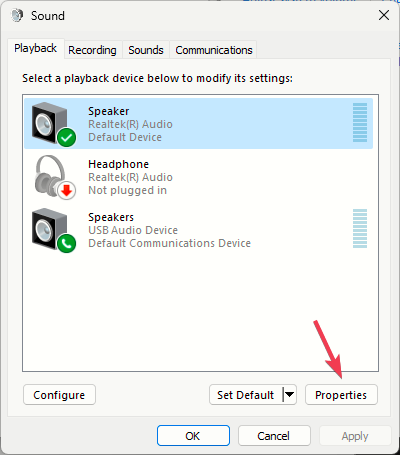
- გადადით სივრცითი ხმა, ქვეშ სივრცითი ხმის ფორმატი, აირჩიეთ DTS: X Ultra
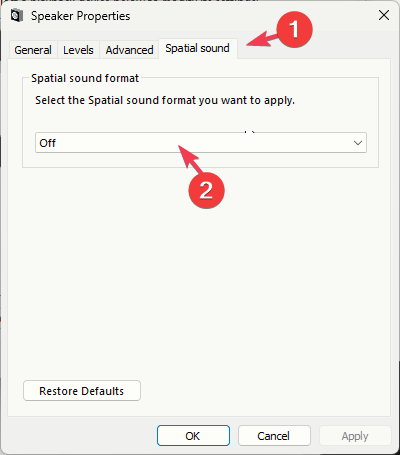
- დააწკაპუნეთ მიმართეთ, მაშინ კარგი ცვლილებების შესანახად.
- 6 საუკეთესო PS3 ემულატორი Windows-ისთვის: განბლოკეთ PS Gaming კომპიუტერზე
- WMI-Activity ღონისძიების ID 5858: რა არის ეს და როგორ მოვაგვაროთ?
- როგორ დააინსტალიროთ OpenCL Windows 11-ზე: ნაბიჯ-ნაბიჯ სახელმძღვანელო
- როგორ გამოვიყენოთ ენერგიის დაზოგვის ახალი ფუნქცია W11-ში
5. ხელახლა ჩართეთ/დააინსტალირეთ აუდიო კოპროცესორის დრაივერი
- დაჭერა ფანჯრები + რ გასახსნელად გაიქეცი დიალოგური ფანჯარა.
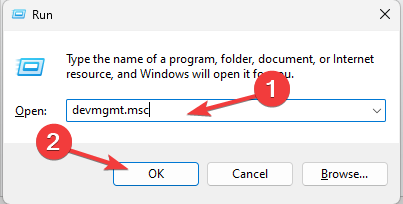
- ტიპი devmgmt.msc და დააწკაპუნეთ კარგი გასახსნელად Მოწყობილობის მენეჯერი ფანჯარა.
- დააწკაპუნეთ აუდიო შეყვანა და გამომავალი და გააფართოვეთ იგი, დააწკაპუნეთ მარჯვენა ღილაკით AMD აუდიო კოპროცესორის დრაივერიდა აირჩიეთ მოწყობილობის გამორთვა კონტექსტური მენიუდან.
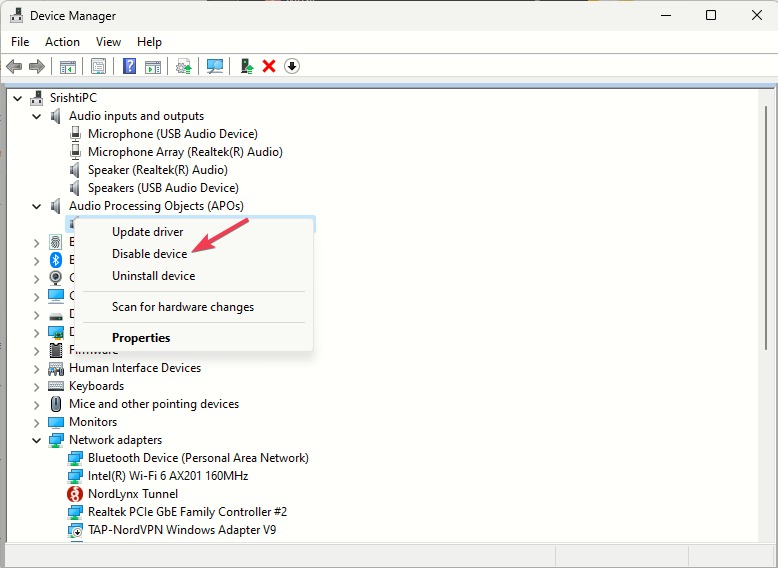
- გადატვირთეთ კომპიუტერი და გახსენით Მოწყობილობის მენეჯერი, უფლება AMD აუდიო კოპროცესორის დრაივერი ისევ და აირჩიე მოწყობილობის ჩართვა.
თუ კვლავ იგივე პრობლემა გაქვთ, მიჰყევით ამ ნაბიჯებს დრაივერის ხელახლა ინსტალაციისთვის:
- გახსენით მოწყობილობის მენეჯერის ფანჯარა გაშვების ფანჯრის გამოყენებით, როგორც ადრე.
- დააწკაპუნეთ აუდიო შეყვანა და გამომავალი მის გასაფართოვებლად დააწკაპუნეთ მარჯვენა ღილაკით და აირჩიეთ დრაივერის დეინსტალაცია კონტექსტური მენიუდან.
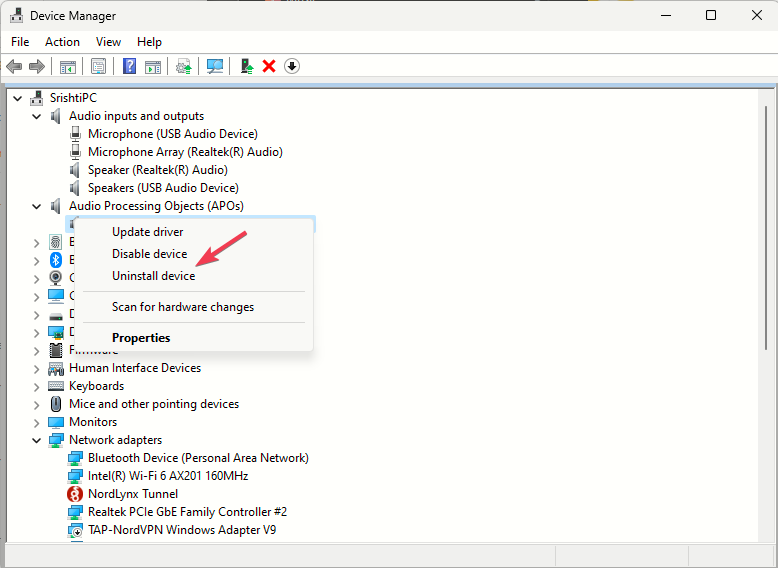
- Წადი მოქმედება და აირჩიეთ სკანირება ტექნიკის ცვლილებებისთვის დრაივერის დასაყენებლად.
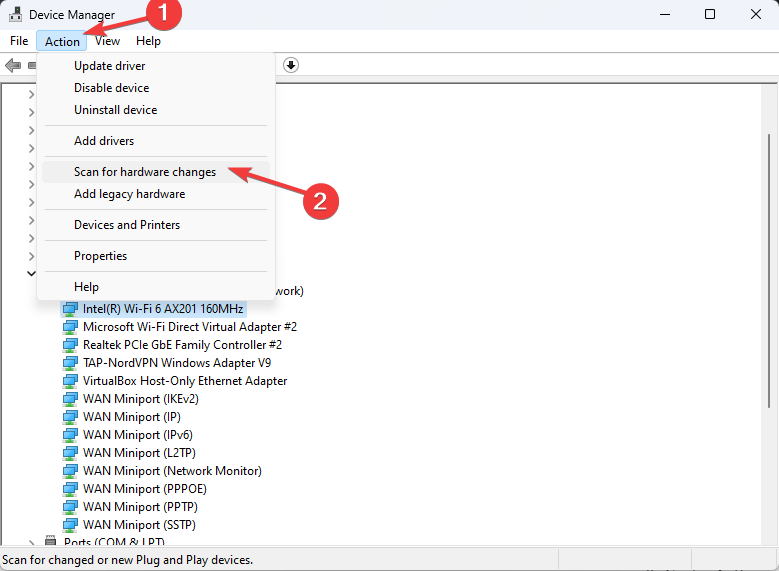
ხმის დრაივერის ხელახლა ინსტალაცია ასევე დაგეხმარებათ გამოსწორებაში Dtsapo4service.exe-თან დაკავშირებული შეცდომები; წაიკითხეთ ეს სახელმძღვანელო მეტის გასაგებად.
6. შეაკეთეთ/გადატვირთეთ DTS: X Ultra აპი
- დაჭერა ფანჯრები + მე გასახსნელად პარამეტრები აპლიკაცია.
- Წადი აპები, შემდეგ დააწკაპუნეთ დაინსტალირებული აპლიკაციები.
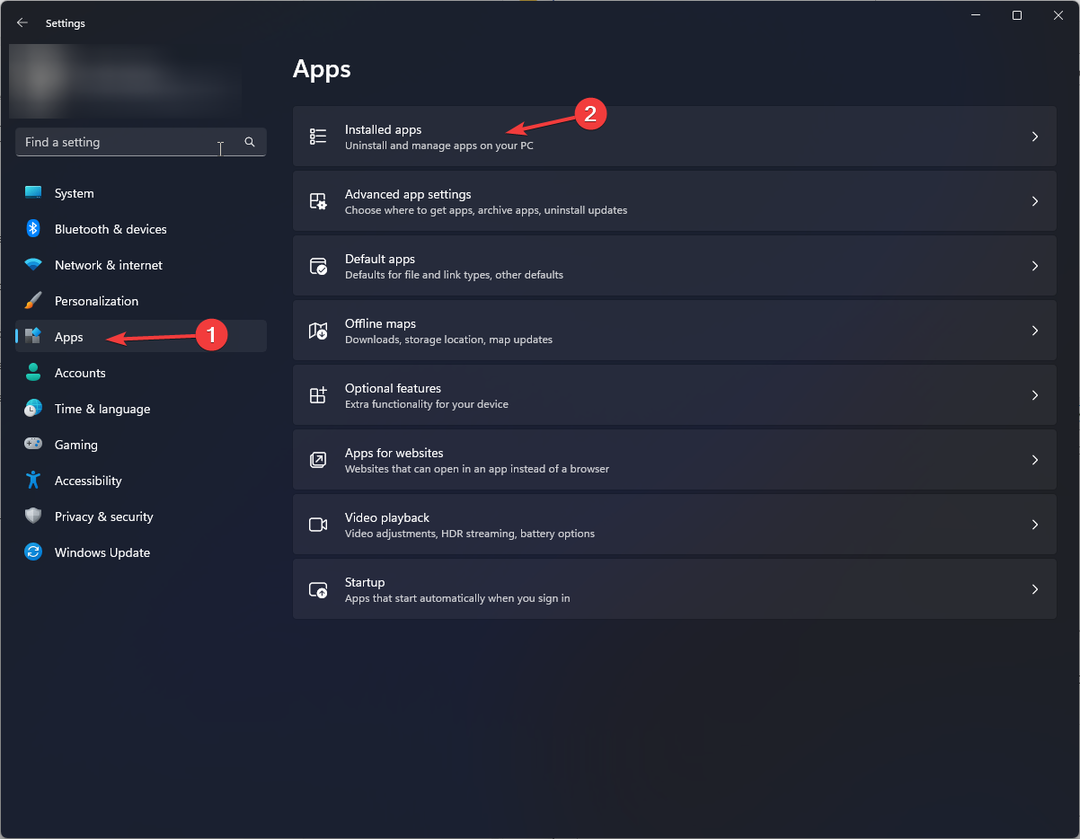
- იპოვნეთ DTS: X Ultra, დააწკაპუნეთ სამი წერტილიდა აირჩიეთ Დამატებითი პარამეტრები.
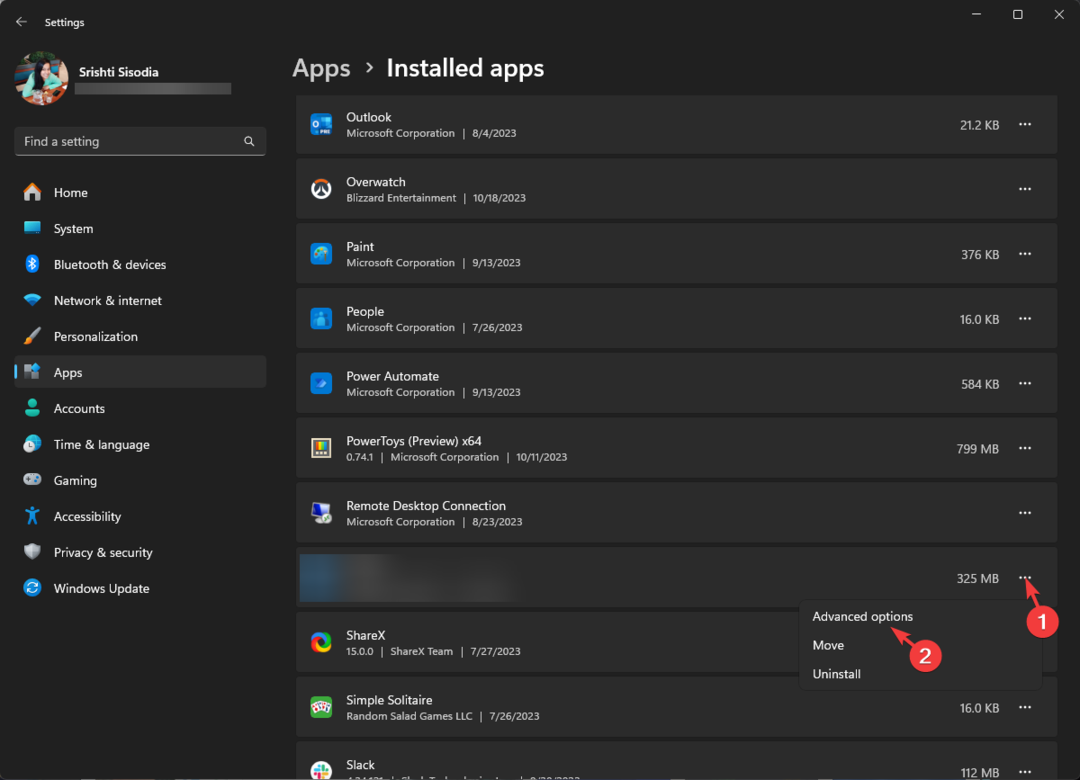
- გადაახვიეთ გადატვირთვა, შემდეგ აირჩიეთ შეკეთება ღილაკი.
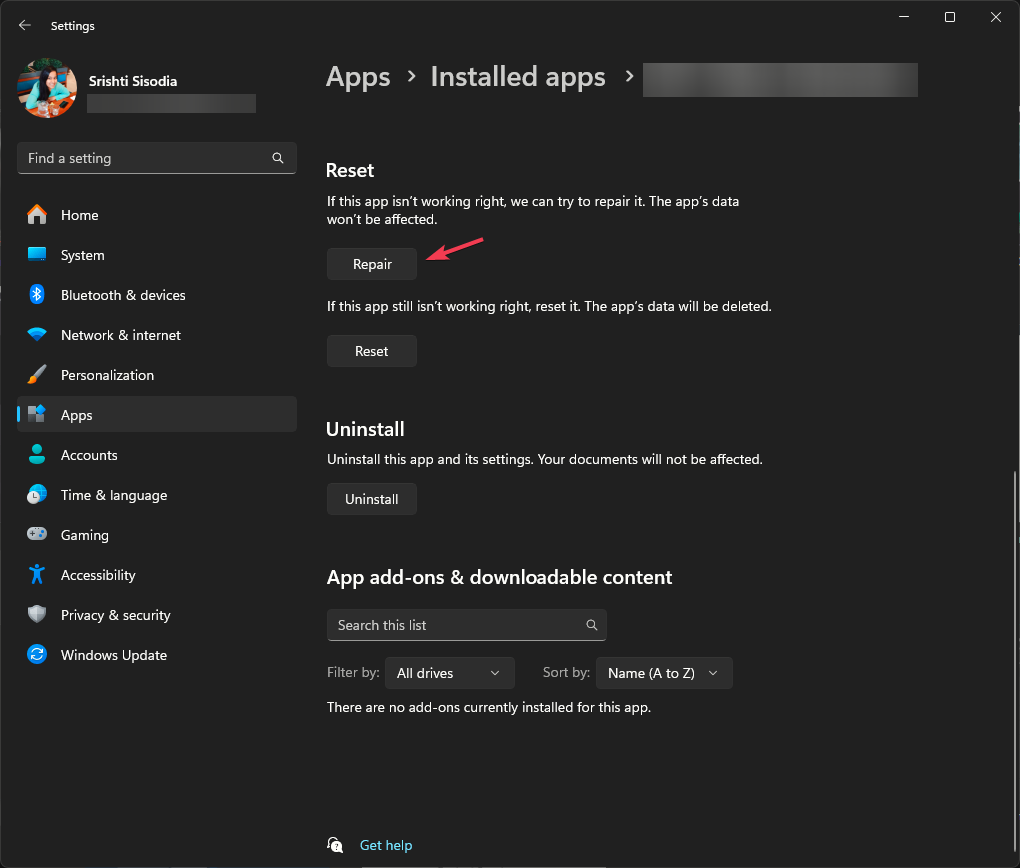
- თუ პრობლემა შენარჩუნებულია, მიჰყევით ნაბიჯებს 1-დან 3-მდე და აირჩიეთ გადატვირთვა ღილაკი.
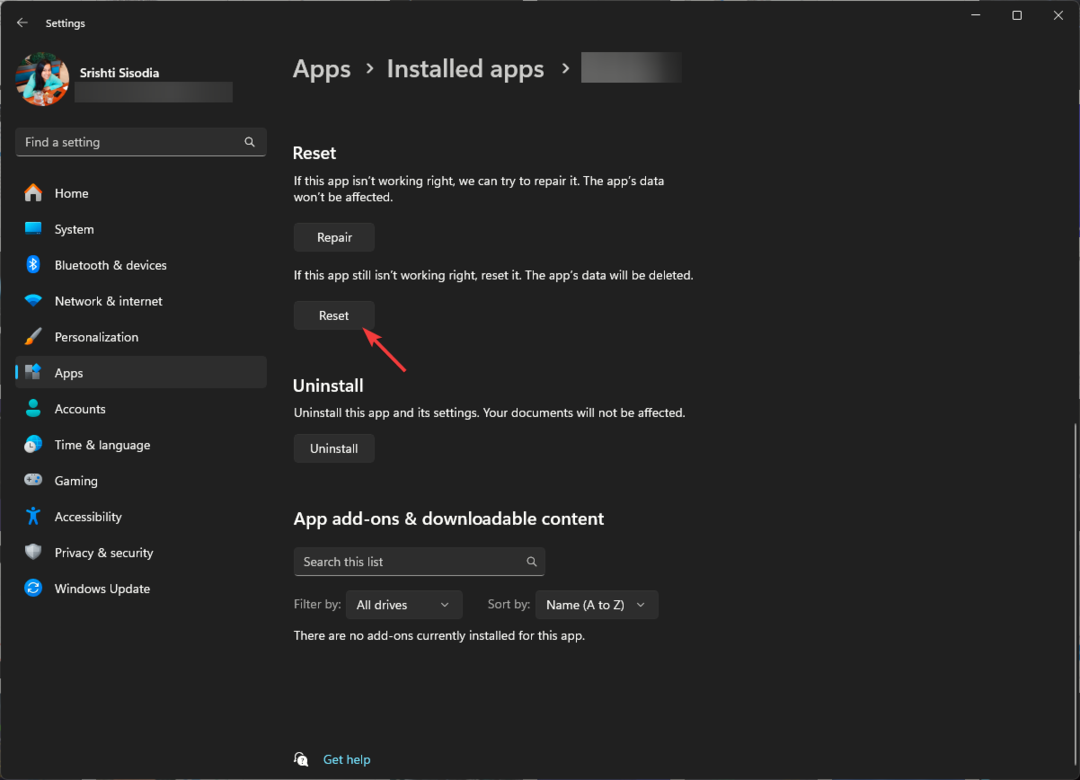
აპლიკაციის გადატვირთვის შემდეგ, აპლიკაციის მონაცემები წაიშლება, შემდეგ შეამოწმეთ პრობლემა შენარჩუნებულია თუ არა. თუ ასეა, თქვენ უნდა დააინსტალიროთ აპი; ამისათვის მიჰყევით ამ ნაბიჯებს;
- გადადით დაინსტალირებული აპების სიაში პარამეტრებში და მოძებნეთ DTS: X Ultra, დააწკაპუნეთ სამი წერტილიდა აირჩიეთ დეინსტალაცია.
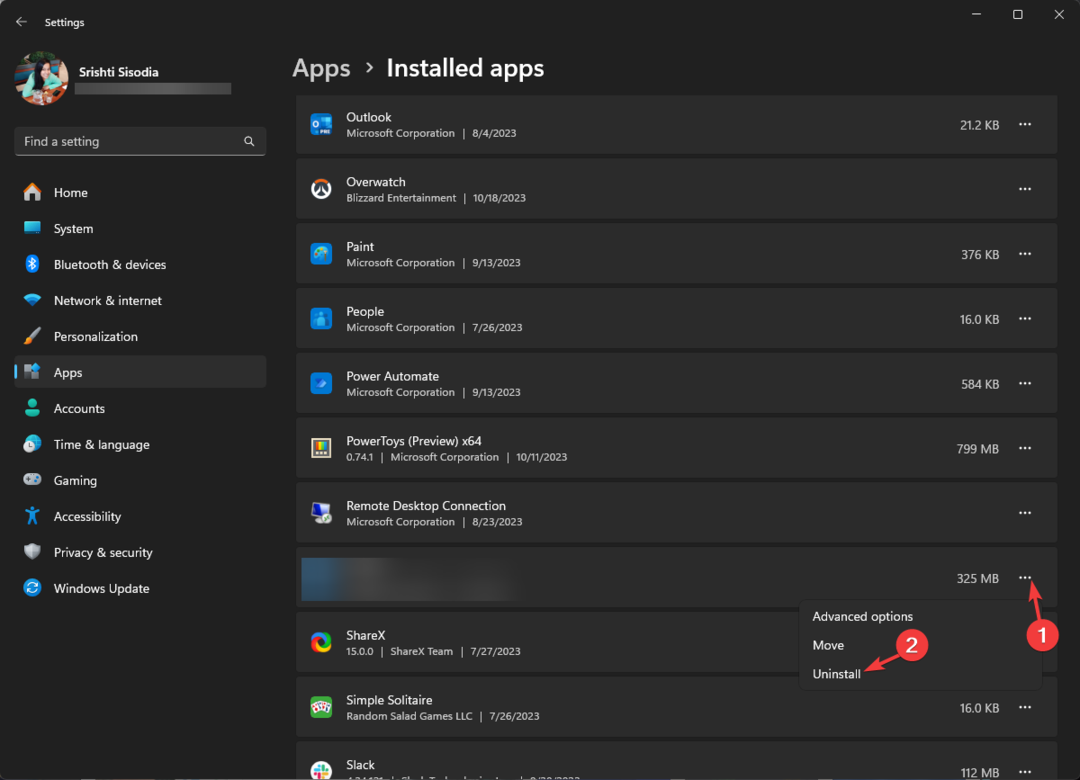
- დააწკაპუნეთ დეინსტალაცია კიდევ ერთხელ დასადასტურებლად.
- ჩამოტვირთეთ და დააინსტალირეთ DTS: X Ultra აპლიკაცია Microsoft Store-დან. აპლიკაციის დაინსტალირების შემდეგ, სცადეთ მისი გაშვება, რათა შეამოწმოთ პრობლემა მოგვარებულია თუ არა.
7. წაშალეთ Windows-ის განახლებები
- დაჭერა ფანჯრები + მე გასახსნელად პარამეტრები აპლიკაცია.
- Წადი ვინდოუსის განახლებადა დააწკაპუნეთ ისტორიის განახლება.
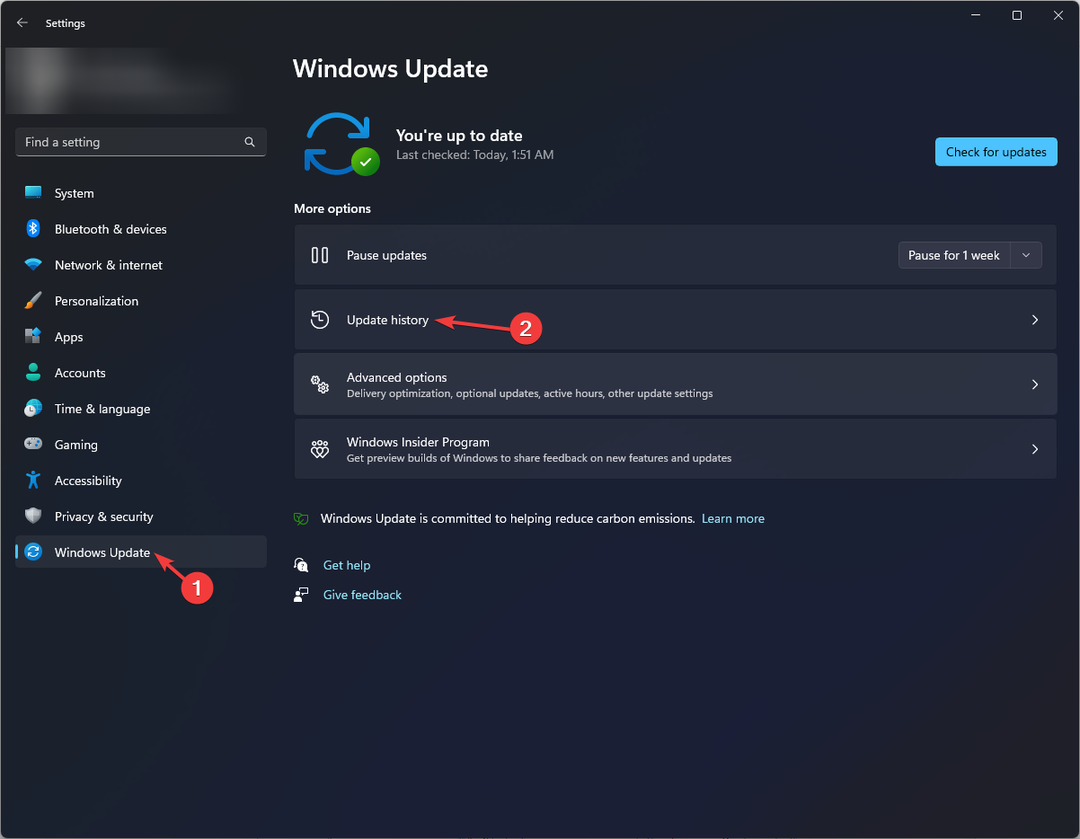
- ქვეშ დაკავშირებული პარამეტრებიდა დააწკაპუნეთ განახლებების დეინსტალაცია.
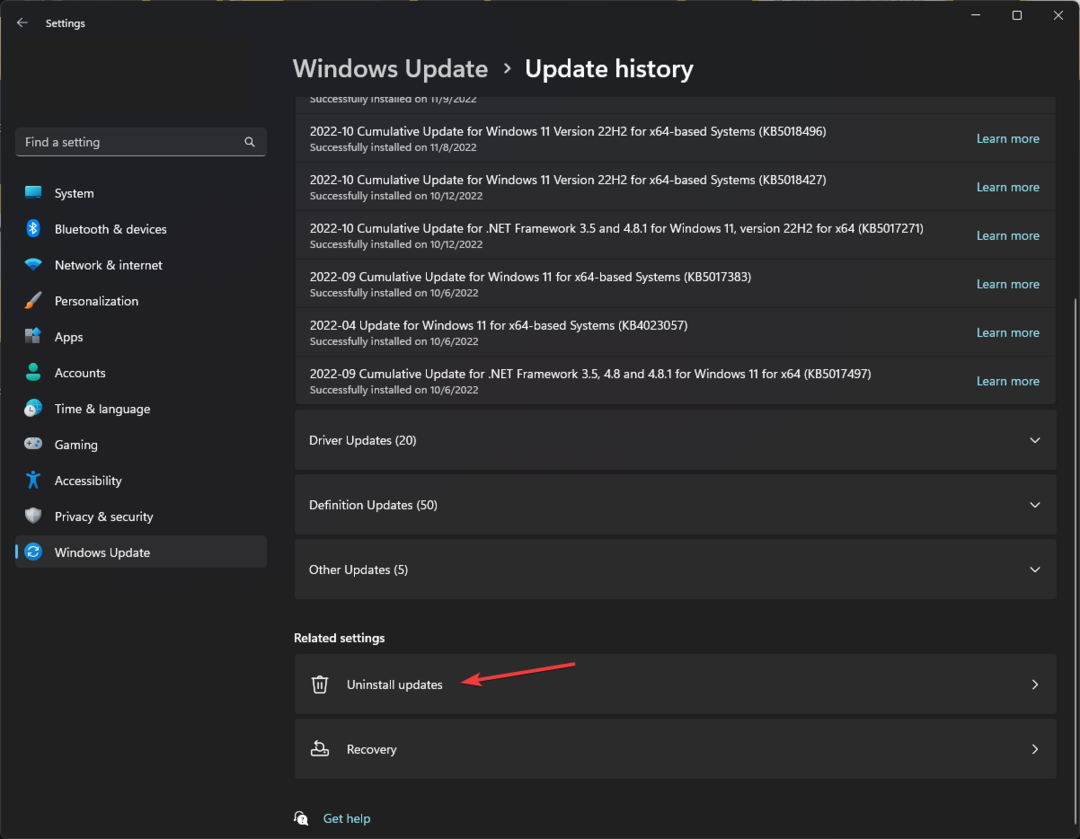
- თქვენ მიიღებთ დაინსტალირებული უახლესი განახლებების ჩამონათვალს და დააწკაპუნეთ დეინსტალაცია უახლესისთვის.
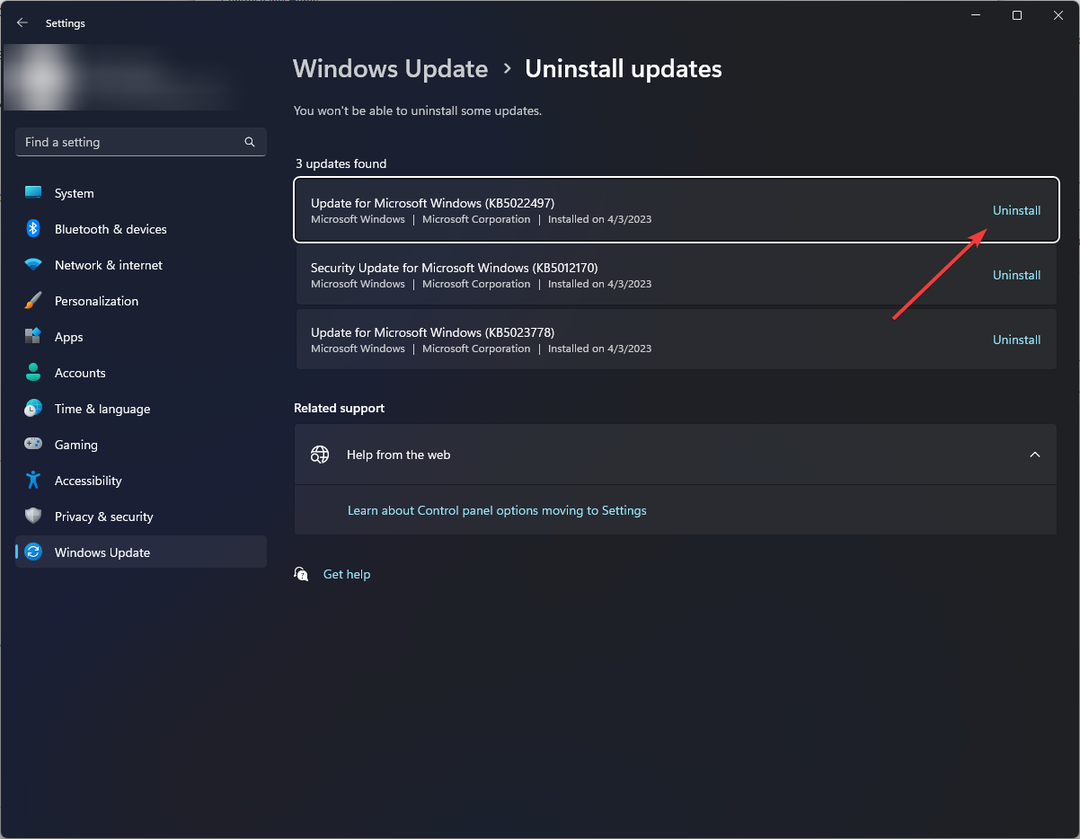
- გადატვირთეთ კომპიუტერი, რათა ცვლილებები ძალაში შევიდეს.
- Ესტუმრეთ მაიკროსოფტის ოფიციალური საიტი, იპოვნეთ შექმენით Windows 11 საინსტალაციო მედიადა დააწკაპუნეთ Გადმოწერე ახლავე ღილაკი.
- ორჯერ დააწკაპუნეთ MediaCreationTool.exe განახლების დასაყენებლად.
- Ზე Windows 11-ის დაყენება გვერდი, დააწკაპუნეთ მიღება.
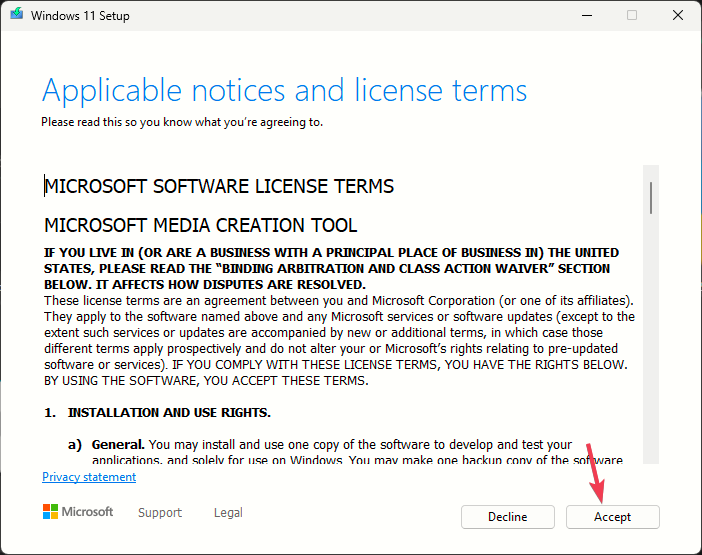
- აირჩიეთ ენა და გამოცემა და დააწკაპუნეთ შემდეგი.
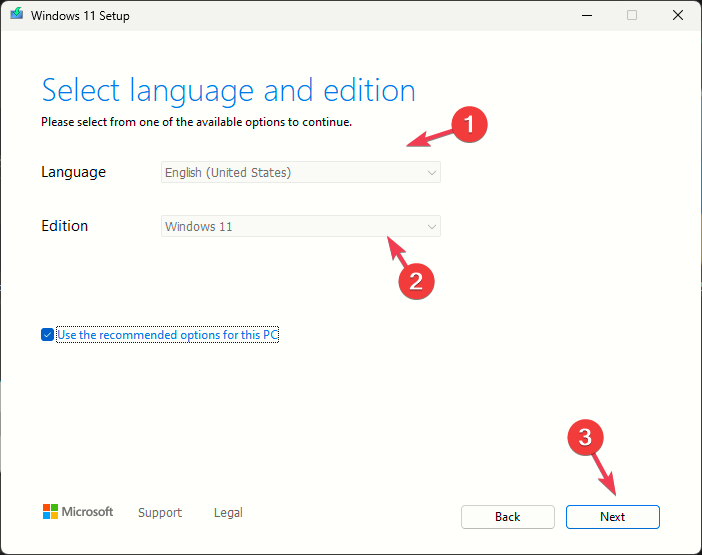
- Ზე Რა გინდა რომ გააკეთო ეკრანზე აირჩიეთ რადიო ღილაკი გვერდით განაახლეთ ეს კომპიუტერი და დააწკაპუნეთ შემდეგი.
- მას შემდეგ, რაც ინსტალერი მზად იქნება, აირჩიეთ შეინახეთ პირადი ფაილები და აპები.
- მიჰყევით ეკრანზე მითითებებს, რომ დაასრულოთ.
კომპიუტერი რამდენჯერმე გადაიტვირთება Windows-ის განახლებისთვის. იმის უზრუნველსაყოფად, რომ Windows ავტომატურად არ განახლდება, თქვენ უნდა შეაჩეროთ განახლებები გარკვეული ხნით.
დასასრულს, რომ DTS: X Ultra არ მუშაობს, შეიძლება გამოწვეული იყოს აპლიკაციის ფაილების გამოტოვებით ან მოძველებული დრაივერებით, ამიტომ მის გამოსასწორებლად, თქვენ უნდა დავრწმუნდეთ, რომ აპლიკაცია კარგად მუშაობს და ორივე ოპერაციული სისტემა და დრაივერი განახლებულია უახლესი ვერსიით ვერსია.
თუ თქვენ გაქვთ რაიმე შეკითხვა ან შეშფოთება ამ საკითხთან დაკავშირებით, მოგერიდებათ აღნიშნოთ ისინი ქვემოთ მოცემულ კომენტარებში.


